| 如何使你的照片三步就变得更清晰: 滤镜”-“锐化”-“智能锐化” 第一步 锐化 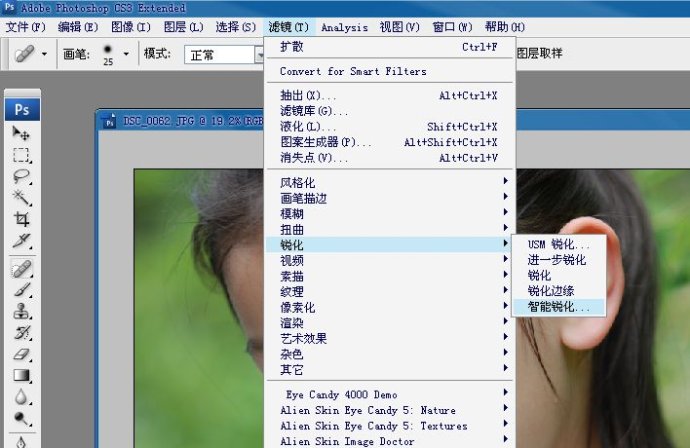 在弹出对话框中,拖动两个小滑块,调整“数量”及“半径”的值,该数值视你的照片的具体情况而定,一般的“数量”为100左右,“半径”为2.0左右。 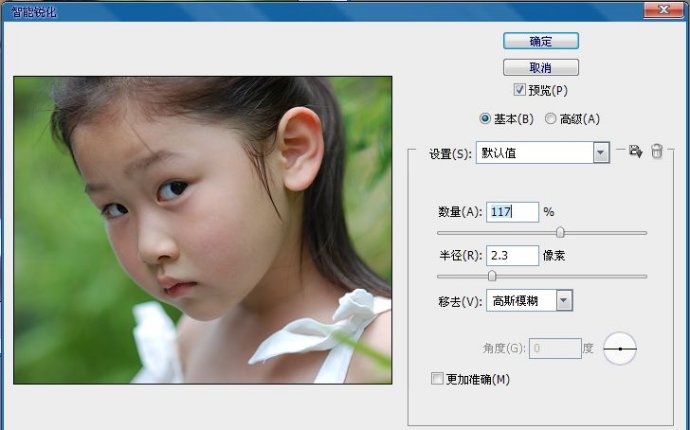 这样调整后,照片的锐度明显增加了,照片也清晰了许多。 第二步 调整曲线 点击“图像”-“调整”-“曲线” 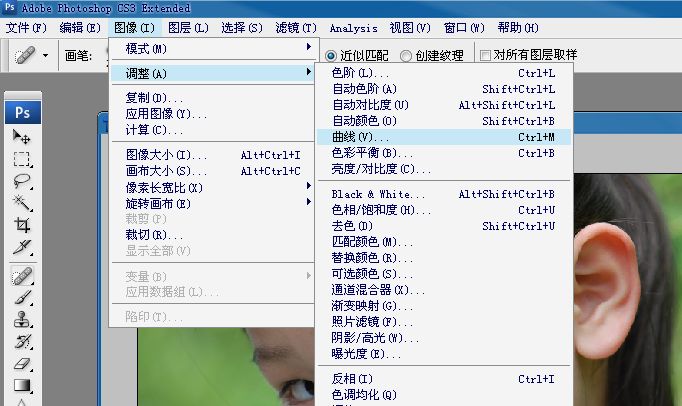 弹出曲线对话框 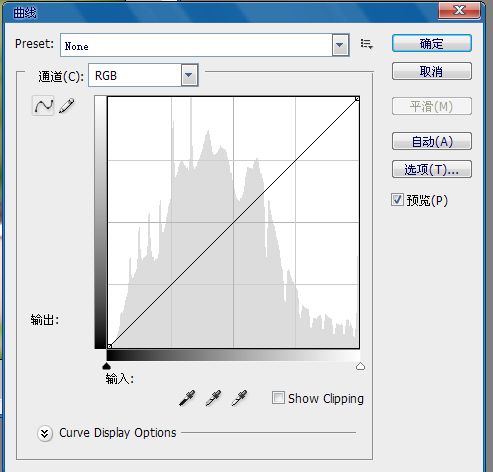 点击中间斜线的上四分之一处,出现节点,向上拖拽该节点,使画面增亮,然后再点击斜线下四分之一处,出现节点,向下拖拽该节点,使画面见减亮,调整后点击“确定”。一般曲线调整呈“S”状,相当于调整图片的对比度,但使用“曲线”调整,一般不会损失照片细节,所以这是被经常使用的功能。 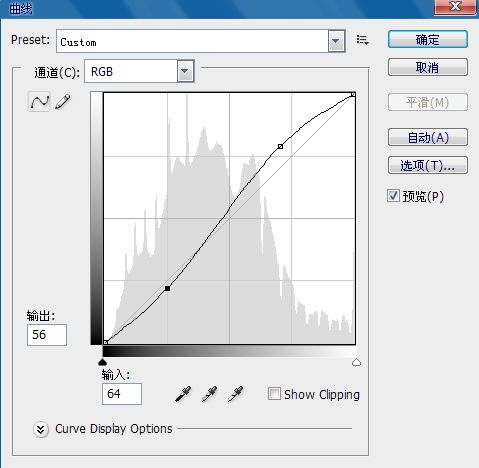 经过曲线调整后,对比度加强了,照片更具有层次感了,感觉又清晰了不少。  第三步 饱和度 点击“图像”-“调整”-“饱和度”。 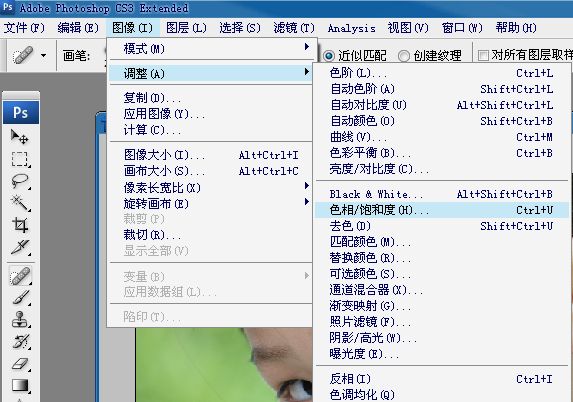 弹出饱和度对话框,调整中间“饱和度”的滑块,增加图片的色彩饱和度,然后点击“确定”,最后将照片另存。 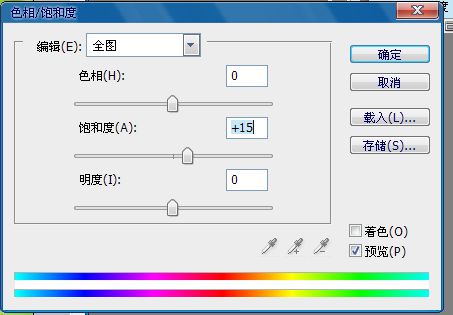 色彩饱和度的增加,使画面颜色艳丽,加深了照片的清晰度。  对比一下前后经过处理的照片,是不是清晰度又增加不少,而且照片也较之以前更加明亮、通透、鲜艳了。  |
 |本地广告联系: QQ:905790666 TEL:13176190456|Archiver|手机版|小黑屋|汶上信息港
( 鲁ICP备19052200号-1 )
|本地广告联系: QQ:905790666 TEL:13176190456|Archiver|手机版|小黑屋|汶上信息港
( 鲁ICP备19052200号-1 )
GMT+8, 2025-12-1 03:59
Powered by Discuz! X3.5
© 2001-2025 Discuz! Team.